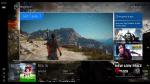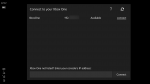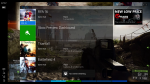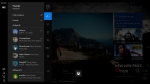So streamen Sie Ihre Xbox One auf Windows 10 Mobile
3 Minute. lesen
Veröffentlicht am
Lesen Sie unsere Offenlegungsseite, um herauszufinden, wie Sie MSPoweruser dabei helfen können, das Redaktionsteam zu unterstützen Lesen Sie weiter

Früher heute Abend, wir veröffentlicht ein erster Blick auf Xbox One Game Streaming auf Windows 10 Mobile. Das Streamen von Spielen auf Ihr Smartphone klingt ziemlich cool, aber jetzt ist es tatsächlich möglich, Ihre Xbox One auf ein Windows 10 Mobile-Gerät zu streamen. Jetzt muss Microsoft diese „Funktion“ noch offiziell ankündigen, und wir verwenden einen Trick, um diese Funktion zu verwenden. Bevor wir Ihnen also zeigen, wie das funktioniert, denken Sie bitte daran, dass diese Funktion auf Ihrem Telefon etwas langsam sein kann, und das ist zu erwarten. Wieder einmal muss Microsoft diese Funktion der Öffentlichkeit noch offiziell zur Verfügung stellen. Darüber hinaus möchte ich darauf hinweisen „Trick“ nutzt einen Bug im Windows Store – Wenn Microsoft dieses Problem behebt, können wir diese Funktion möglicherweise nicht mehr verwenden.
So streamen Sie Ihre Xbox One auf Ihr Windows 10 Mobile-Gerät:
- Öffnen Sie diesen Link auf Ihrem Windows 10 Mobile-Gerät – und wenn der Windows Store dadurch nicht geöffnet wird, kopieren Sie dies und fügen Sie es in die Adressleiste von Microsoft Edge ein und drücken Sie die Eingabetaste: ms-windows-store://pdp/?ProductId=9nblggh519cp
- Sobald die Auflistung der Xbox Dev Mode Companion-App im Windows Store geöffnet ist, ist es an der Zeit, den Windows Store-Bug „auszunutzen“:
- Suchen Sie über das Suchsymbol oben nach einer App (kostenlos) und öffnen Sie sie über die Schnellvorschläge
- Sobald diese App geöffnet ist, klicken Sie auf die Schaltfläche „Kostenlos“, um die App zu installieren, aber drücken Sie schnell die Zurück-Taste auf Ihrem Telefon, und der Windows Store sollte mit der Installation der Xbox Dev Mode Companion-App beginnen
- Wenn dies nicht funktioniert, versuchen Sie es einfach erneut
- Sobald die App installiert ist, können Sie loslegen: Öffnen Sie einfach die Xbox Dev Mode Companion-App aus der Liste „Alle Apps“. Nach dem Öffnen können Sie mit der App eine Verbindung zu Ihrer Xbox One herstellen. Ähnlich wie bei der Xbox-App auf Windows 10-PCs sollte Ihre Xbox One bereits in der Suche angezeigt werden – aber wenn dies nicht der Fall ist, suchen Sie einfach die IP Ihrer Xbox One und stellen Sie manuell eine Verbindung über die App her.
Hier ist die Funktion in Aktion:
Hier ist es in Aktion! Sorry für die schlechte Videoqualität. pic.twitter.com/4sn5dquwnp
– mehedi (@mehedih_) 25. August 2016
Und hier sind einige Screenshots von Game Streaming auf Windows 10 Mobile:
Denken Sie noch einmal daran, dass dies eine vorübergehende Methode ist und wenn Microsoft den Windows Store-Fehler behebt, können Sie diese Funktion nicht mehr verwenden. Trotzdem denke ich, dass dies in der Tat ein wirklich cooles Feature ist, das Microsoft wahrscheinlich der Öffentlichkeit zugänglich machen sollte. Die Funktion funktioniert ziemlich gut und kann sich als sehr nützlich für Geräte herausstellen, die Continuum für Telefone unterstützen. Es liegt an Microsoft, ob das Unternehmen die Funktion für die Öffentlichkeit freigeben möchte, aber wie üblich werden wir Sie darüber informieren, sobald dies geschieht.
Anmerkung des Herausgebers: Diese Funktion funktioniert möglicherweise nicht mit dem ursprünglichen Xbox One-Controller, aber wir können das nicht bestätigen, da wir sie mit dem neuen Xbox One S-Controller getestet haben.